Врхунски начини за решавање проблема са Гоогле асистентом који не раде
Андроид савети и трикови / / August 05, 2021
Гоогле Ассистант је један од најбољих, ако не и најбољи, гласовни асистент на АИ технологији који се убацује у сваки Андроид паметни телефон који ради на Андроид паметним телефонима. То је врло згодна функција коју нуди Гоогле која нам омогућава да обављамо одређене задатке попут претраживања, отварања апликација, да ваш телефон очитава време итд. Временом је Гоогле помоћник постајао све моћнији и разумевао је све више језика и фраза. У последње време Гоогле је представио рутине Гоогле Ассистант-а које омогућавају кориснику да покреће више радњи или задатака помоћу једне фразе. Поред тога, на располагању вам је укупно 6 готових рутина.
Међутим, постоје случајеви када ова рутина Гоогле помоћника не функционише. У ствари, рутине су једноставан начин интеракције са нашим паметним уређајима помоћу само једноставне команде, али може бити фрустрирајуће када дође до проблема да не раде. Срећом, у овом посту ћемо вам дати најбоље начине за решавање проблема са рутинама Гоогле помоћника који не раде. Дакле, без икаквог даљег одлагања, уђимо директно у сам чланак:
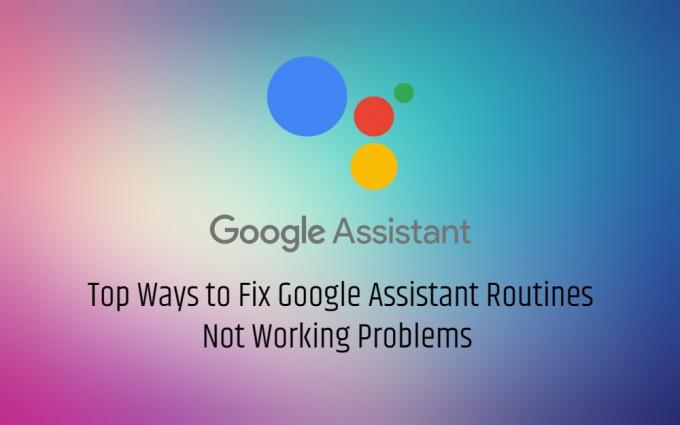
Преглед садржаја
-
1 Врхунски начини за решавање проблема са Гоогле асистентом који не раде
- 1.1 Поново покрените Андроид уређај
- 1.2 Ажурирајте свој Андроид ОС или апликацију
- 1.3 Уклоните друге апликације Помоћника
- 1.4 Откуцајте Цомманд
- 1.5 Онемогућите дигитално благостање
- 1.6 Користите било који језик
- 1.7 Поново подесите Гоогле Рутине
- 1.8 Обришите кеш и податке апликације
- 1.9 Поново додајте Гоогле налог
Врхунски начини за решавање проблема са Гоогле асистентом који не раде
Поново покрените Андроид уређај
Један од најлакших и најчешћих начина да поправите било коју апликацију која се појави са неким проблемом је поновно покретање уређаја. Понекад је потребно само ресетовати апликације да би правилно функционисале. На исти начин, ако имате проблема у вези са Гоогле Ассистант Рутине, покушајте поново да покренете паметни телефон и проверите да ли ради или не.
Ажурирајте свој Андроид ОС или апликацију
- Андроид 5.0 Лоллипоп са 1 ГБ меморије или 6.0 Марсхмаллов са 1,5 ГБ меморије
- Гоогле апликација в6.13 или новија
- Гоогле Плаи услуге
- Мин 720п резолуција екрана.
[гооглеплаи урл = ” https://play.google.com/store/apps/details? ид = цом.гоогле.андроид.аппс.гооглеассистант ”]
Уклоните друге апликације Помоћника
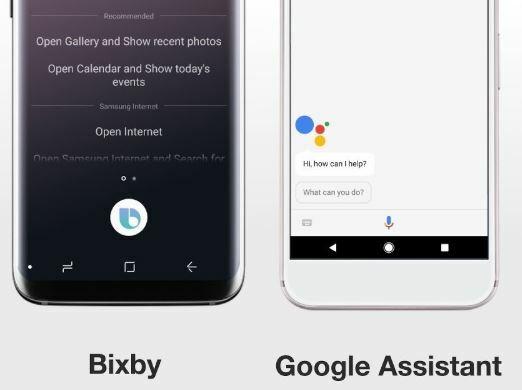
Откуцајте Цомманд
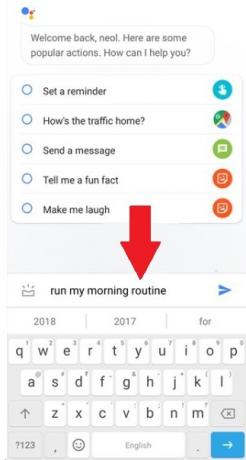
Онемогућите дигитално благостање
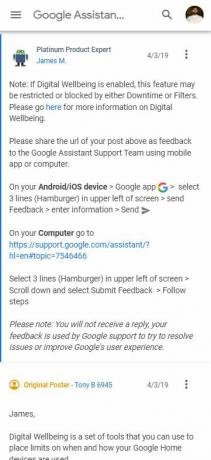
Када онемогућите дигитално благостање, покушајте да користите Гоогле Рутину и проверите да ли ради. Ако тада добро функционише, морате или да деинсталирате апликацију или да потпуно престанете да је користите.
Користите било који језик
Ако имате инсталирано више од два језика за Гоогле помоћника, можда је ово проблем. Дакле, побрините се да имате један језик и за паметни телефон и за Гоогле Ассистант.
Поново подесите Гоогле Рутине
- Отвори Моја активност таб у прегледачу на рачунару.
- Сада изаберите Остале Гоогле активности са леве бочне траке.
- Пронађите опцију за брисање Рутине Гоогле помоћника.
- То је то!
Међутим, имајте на уму да ће ово избрисати све сачуване рутине и мораћете да их поново подесите. Отворите Асистент >> додирните фотографију профила >> картицу Асистент >> Рутине. Сада додирните назив рутине и искључите сваки прекидач. Сада се вратите на претходни екран и додирните Додај да бисте креирали нову рутину.
Обришите кеш и податке апликације
Ово је прилично једноставан корак који би могао успети. Крените у Подешавања >> Менаџер апликација >> Гоогле >> Дозвола за апликације. Сада под складиштем очистите кеш и податке апликације да бисте уклонили све старе податке или оштећене датотеке које можда узрокују овај проблем.
Поново додајте Гоогле налог
Отворите Подешавања >> Рачун >> Гоогле >> додирните Уклони налог. Сада поново додајте Гоогле налог на уређај, уверите се да сте дозволили све дозволе и опције за синхронизацију. Проверите да ли ово решава проблем или не.
Па, ево вам с моје стране у овом посту. Надам се да вам се свидео овај пост и да сте горе наведеним методама успели да превазиђете рутински проблем Гоогле помоћника Обавестите нас у коментарима испод ако знате неке друге начине за решавање проблема са Гоогле Рутином који не ради. До следећег поста... Живјели!
Дигитал Сигурни маркетиншки агент Сик Сигма и Гоогле који је радио као аналитичар за врхунски МНЦ. Љубитељ технологије и аутомобила који воли да пише, свира гитару, путује, вози бицикл и опушта се. Предузетник и блогер.

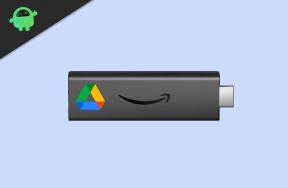
![Једноставан метод за искорењивање Конров Ски 55 помоћу Магиска [није потребан ТВРП]](/f/664a40be229b8c2a9bf9d08ac385c547.jpg?width=288&height=384)
